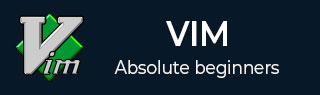
- Vim 教程
- Vim - 首页
- Vim - 简介
- Vim - 安装与配置
- Vim - 它的朋友
- Vim - 熟悉起来
- Vim - 获取帮助
- Vim - 编辑
- Vim - 导航
- Vim - 重新审视编辑
- Vim - 搜索
- Vim - 处理多个事物
- Vim - 标记
- Vim - 宏
- Vim - 寄存器
- Vim - 折叠
- Vim - 差异比较
- Vim - 插件
- Vim - 使用 Vim 作为 IDE
- Vim - 远程文件编辑
- Vim - 提示与技巧
- Vim - 个性化设置
- Vim - 总结
- Vim 有用资源
- Vim - 快速指南
- Vim - 有用资源
- Vim - 讨论
Vim - 标记
Vim 支持书签功能。使用此功能,我们可以使文件内的导航速度更快。在本章中,我们将讨论以下内容:
- 创建书签
- 跳转到书签
- 列出所有书签
- 删除书签
- 本地书签
- 全局书签
创建书签
要创建书签,请执行以下命令:
m{bookmark-name}
在上面的示例中,书签名称是单个字母字符。例如,以下命令创建名为 a 的书签。
ma
跳转到书签
创建书签后,我们可以跳转到该书签。可以使用以下命令跳转到书签:
| 序号 | 命令和描述 |
|---|---|
| 1 |
`{书签名称}
移动到书签的确切位置。请注意,此字符是反引号 |
| 2 | ‘{书签名称}
跳转到书签行的开头。请注意,此字符是单引号 |
列出所有书签
要列出所有书签,请执行以下命令:
:marks
在下图中,它显示了当前文件的书签列表
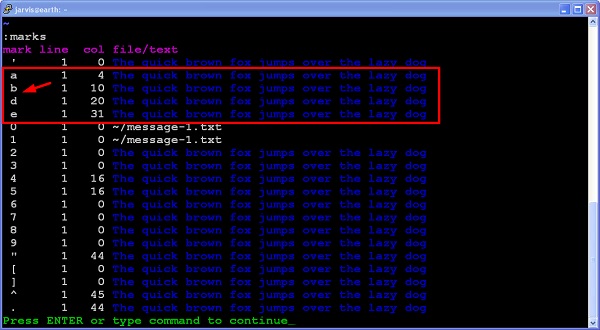
删除书签
要删除书签,请执行以下命令:
:delmarks {bookmark-name}
例如,以下命令删除名为 a 的书签。
:delmarks a
本地书签和全局书签
当您打开多个文件并且想要转到任何一个打开文件中的特定位置时,可以使用 Vim 的全局标记功能。
如果书签名称是大写字母,则它是全局书签。上面讨论的命令适用于本地和全局书签。
广告